Google Chrome vam nudi opciju dodavanja personalizovanih pretraživača kako biste mogli pretraživati bilo koju web stranicu koristeći specifičnu ključnu reč. Međutim, ponekad se dešava da Chrome automatski dodaje donju crtu na kraju URL-a, što može stvoriti probleme prilikom unosa adrese u adresnu traku.
Zašto dolazi do ovoga?
Tačan razlog ove pojave nije poznat, ali izgleda da Chrome dodaje donju crtu na kraju određenih URL adresa koje se koriste za personalizovane pretrage ili kada se koristi ključna reč za pretraživanje određene web stranice.
Jedna od pretpostavki je da prilikom dodavanja personalizovanog pretraživača, negde u procesu dolazi do dupliranja. Umesto da prikaže grešku i prestane sa radom, Chrome dodaje ključnu reč sa donjom crtom i nastavlja normalno.
Glavni problem je što takva ključna reč veoma podseća na ispravno formatiran URL – jedina razlika je donja crta na kraju. Kada započnete kucati URL u adresnu traku, Chrome predlaže ovu URL adresu sa donjom crtom, a zatim možete pritisnuti taster Tab ili Enter da biste dovršili akciju.
Ako pritisnete Tab, možete uneti termin za pretragu i pretraživati određenu web stranicu, što je sjajno! Međutim, ukoliko pritisnete Enter, Chrome pokušava pronaći IP adresu te web stranice. Ako DNS server ne pronađe ništa, dobićete grešku „Ova lokacija nije dostupna.“
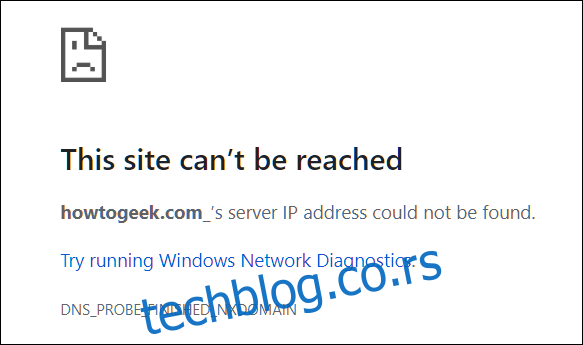
Nažalost, ne postoji jasan razlog zbog čega se ova greška pojavljuje samo kod određenih URL adresa, ali postoji jednostavno rešenje koje traje samo minut ili dva.
Kako ukloniti donju crtu na kraju URL-a
Iako možete koristiti Chrome-ovu prečicu na tastaturi Shift + Delete da uklonite određeni unos iz predloga adresne trake, ova metoda uklanja samo unos iz istorije pretraživača. Potrebno je pronaći stvarnu ključnu reč pretraživača u podešavanjima pretraživača u Chrome-u.
Pokrenite Chrome, kliknite na tri tačke u gornjem desnom uglu i odaberite „Podešavanja“.
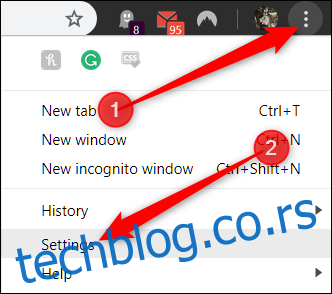
Skrolujte prema dole dok ne vidite odeljak „Pretraživač“, a zatim kliknite na „Upravljanje pretraživačima“.
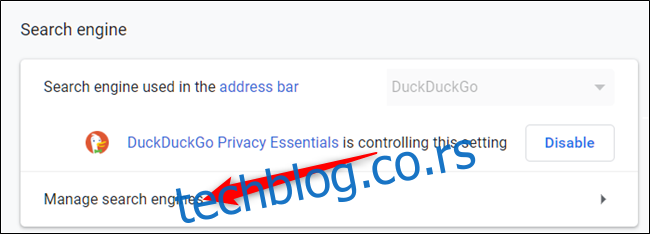
Ako ne znate tačan URL pretrage, možete pregledati listu ili uneti donju crtu (_) u polje za pretragu na vrhu prozora. S obzirom da je uključen bilo koji URL koji sadrži donju crtu, obratite pažnju na ključnu reč svakog unosa.
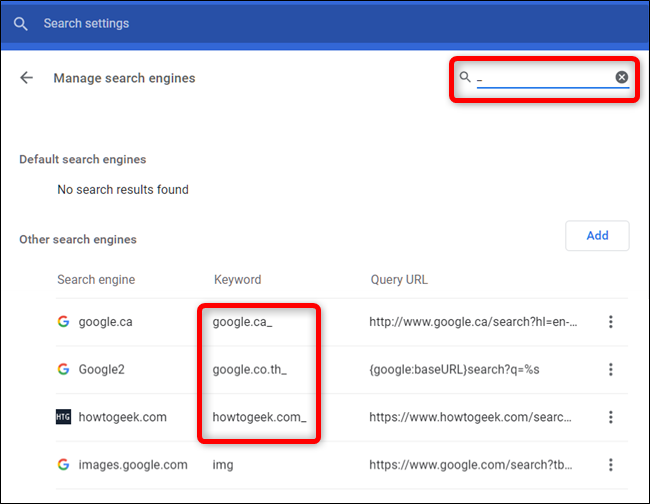
Zatim, kliknite na tri tačke pored problematičnog pretraživača. Ako želite potpuno ukloniti taj pretraživač, kliknite na „Ukloni sa liste“ da biste ga izbrisali. Ako ga želite zadržati, ali samo ukloniti donju crtu, kliknite na „Uredi“.
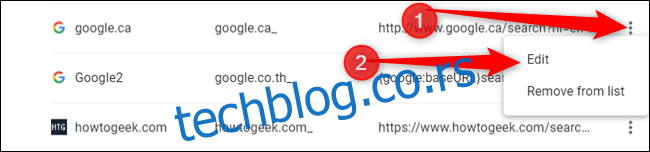
Sada uklonite donju crtu iz ključne reči ili unesite novo ime, a zatim kliknite na „Sačuvaj“.
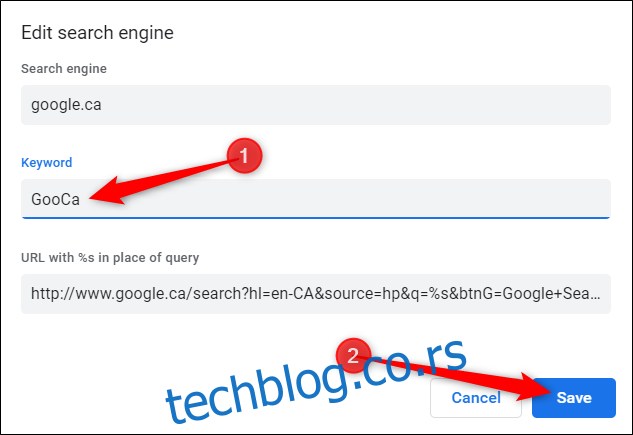
Ako imate više unosa sa donjom crtom na kraju URL-a, ponovite ovaj postupak za svaki od njih na stranici sa postavkama „Upravljanje pretraživačima”.
Iako ova greška možda neće uticati na sve, ovo je brz i jednostavan način da uklonite donju crtu na kraju i popravite problem sa ključnim rečima personalizovanih pretraživača. Sada ćete moći unositi URL bez preusmeravanja na stranicu sa greškom u Chrome-u.